ハロウィンは、あなたの創造性を解き放ち、カードや招待状に個性的なタッチを加えるのに最適な時期です。iDraw HSEペンプロッターを使えば、精巧で個性的なハロウィンをテーマにしたアートワークを作成し、デザインをさらにグレードアップできます。不気味なキャラクター、不気味な風景、カスタムテキストエフェクトなど、このガイドでは、個性的なハロウィンカードや招待状をデザインし、プロッタで印刷する手順を丁寧に解説します。素材の準備から、強力なAIツールやベクター描画ソフトウェアの使い方まで、デザインを際立たせるためのあらゆる方法を網羅しています。
目次:
パート1)準備 - ソフトウェアとハードウェア
パート2)ハロウィンカードと招待状のデザイン
パート3)iDraw H SEペンプロッターで書き始め、描き始める
まとめ
パート1)準備- ソフトウェアとハードウェア
1. ハロウィンステッカー素材(SVGファイル)を用意する
ハロウィン風のステッカー素材は、ベクター描画ソフトを使って自分でデザインしたり、インターネットから無料の素材をダウンロードしたりすることもできます。Freepikなどの商用利用可能なSVGファイル素材サイトの利用をお勧めします。無料素材を使用する場合は、必要に応じて出典を明記するか、著作権の問題を避けるため有料版をご利用ください。
2. AIツールを使用してパターンを生成する
独自のパターンをデザインする場合は、Midjourney、Stable Diffusion、Adobe Firefly などの AI 生成ツールを使用してハロウィーンのテーマに合った画像を生成し、その後 Inkscape や Adobe Illustrator などのベクター ソフトウェアを使用して SVG ファイルに変換できます。
3. iDraw H SE ペン プロッタの制御ソフトウェアをここからダウンロードします: UUNA TEK ダウンロード - ソフトウェア、チュートリアル、およびアップデート!また、 ここからiDraw H SE ペン プロッタのマシンが既にインストールされていることを確認します。
パート2)ハロウィンカードと招待状のデザイン
1. ChatGPT や Stable Diffusion などのソフトウェアを使用して、ここで生成したビートルジュース スタイルのようなユニークなハロウィーン スタイルの画像を生成します。

2. 生成された画像をベクター描画ソフトウェア(Inkscapeなど)にインポートして、 SVGラインファイルを作成します。シンプルなパターンの場合は、ペンツール(ベジェ曲線と直線を描画)を直接使用して、パターンのアウトライン(後ほど説明します)に沿ってパスをトレースできます。以下をご覧ください。
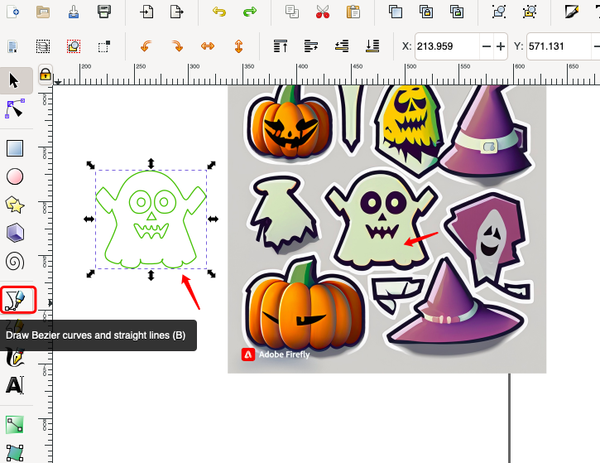
私のパターンは非常に複雑なので、パスの下にあるTrace Bitmap 機能を使用してパスを自動的に変換します (通常はデフォルトのパラメータで十分です)。

生成されたSVGパスは元の画像と重なっていることに注意してください。マウスでドラッグして離すことができます。

見やすくするために、表示モードを調整してアウトライン モードに変更し、最終的な効果を確認します (トレース ビットマップ パラメータを微調整するかどうかを決定するため)。

3. 同じ方法を使用して、適切なテキスト効果を生成し、ペンツールを使用してパスを作成します。

4.パーソナライズされたハロウィーン招待状の素材を入手できます。


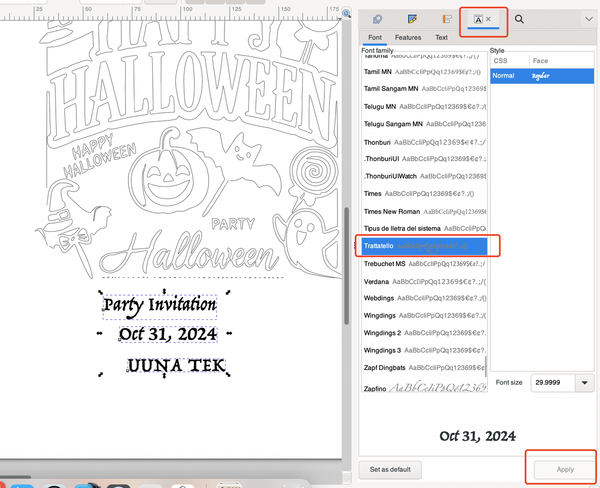

6. 最後に、テキストの塗りつぶしパスを生成します(現在のテキストにはアウトライン線しか含まれていないため、テキスト内やその他の閉じたグラフィックにパスを描画したい場合は、塗りつぶし用の自動パスを生成する必要があります)。iDraw Utilities の「Hatch Fill」機能を選択します。


ブラシの太さによってハッチ間隔のサイズが決まるので、まずは対応するペンの太さに応じて Inkscape で実際のブラシの太さをシミュレートします。これにより、ペイントの最終的な効果を基本的に確認し、適切な効果を得るためにペンの太さに応じてパターンを拡大または縮小して再配置する必要があるかどうかを確認できます。




これを実行した後、ハッチ塗りつぶし機能に戻り、塗りつぶし間隔をブラシ サイズ (0.8 mm) よりわずかに小さく設定して、テキストが重なり合う部分で完全に塗りつぶされるようにします (もちろん、ストライプ フォントの効果をシミュレートするために 1.5 mm などのわずかに大きく設定することもできます。自分で試すことができます)。





パート3)iDraw H SEペンプロッターで描画を始める
1. ペイントする前に、同じ色のパスを同じレイヤーに配置します。そうすることで、同じペンを使って同じ色を一度にペイントし、仕上げることができます。ここでは黒とオレンジの2つのペンを使用しています。まず、オレンジ色のパスをすべて選択します(ドラッグして選択するか、Shiftキーを押しながらマウスをクリックして複数選択することもできます)。マウスの右クリックで「グループ化」を選択し、パスを新しいグループにまとめます。これは、後のレイヤー処理に便利です。

2. 黒とオレンジの2 つの新しいレイヤーを作成し、対応するパターンを 2 つのレイヤーに割り当てます (レイヤーに移動します。その他の不要な画像、テキスト、その他のレイヤーは後で削除できます)。

黒いパスを選択すると、対応する黒いレイヤーが点灯し、割り当てが成功したことが示されます。

3. 最後にペイントを始めます。黒いパスを描きたい場合は、オレンジ色のレイヤーの手前にある小さな目をクリックして、オレンジ色のアウトラインを非表示にしてください。

次に、 iDraw HSE コントロールを使用して黒い部分を描画します。

描画が完了したら、オレンジ色のペンに切り替え(マシンの原点を一定に保つようにしてください)、黒いレイヤーを非表示にして、オレンジ色のレイヤーを開き、次のように外側の輪郭を描きます。

最終的な効果は次のようになります。

まとめ:
このチュートリアルでは、iDraw HSEペンプロッターを使って、ハロウィンカードや招待状をパーソナライズする方法を解説しました。AI生成デザインとベクターソフトウェアを組み合わせることで、ハロウィンをテーマにした精巧な画像とテキストエフェクトを作成しました。作成したデザインをSVGラインファイルに変換し、パスを正確に調整し、ハッチ塗りつぶし機能を使って完璧な仕上がりにする方法もご紹介しました。シンプルなレイヤーテクニックと少しの調整で、不気味な作品に命を吹き込むことができます。さあ、ゲストを魅了する、印象的でカスタマイズされたハロウィン招待状を作成しましょう!



